Creazione delle viste modello
Per creare una vista modello:
- Nella pagina Home, fare clic su
 , quindi selezionare Viste modello.
, quindi selezionare Viste modello. - Nella schermata Viste modello, fare clic su
 o selezionare Crea vista modello nel menu Azioni.
o selezionare Crea vista modello nel menu Azioni. - Nell'area Vista modello, immettere un Nome vista modello e una Descrizione facoltativa (Figura 9-1).
In questo esempio, verranno immessi
Spese operative 1eSpese operative per tutte le entitàcome illustrato nella figura seguente.Figura 9-1 Informazioni necessarie per denominare e descrivere una vista modello (incluse le informazioni di esempio)
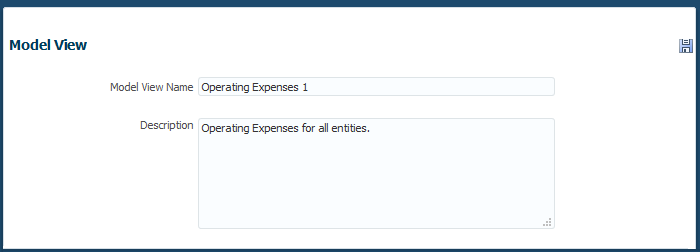
Il passo successivo prevede la selezione di dimensioni e membri per la vista modello. Queste informazioni indicano i dati da recuperare con la vista modello.
- Nell'area Dimensioni selezionare una dimensione.
Figura 9-2 Dimensione e membro per una vista modello
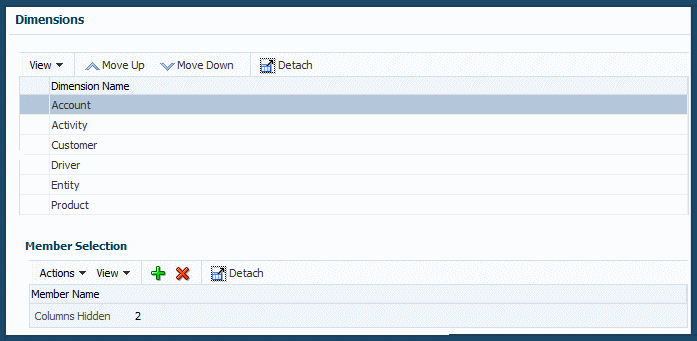
In questo esempio, la dimensione Conto è selezionata per impostazione predefinita. Selezionare infine Spese operative, che è un membro della dimensione Conto.
- Per aggiungere i membri dimensione alla vista, selezionare una dimensione e fare clic su
 nell'area Selezione membro o selezionare Aggiungi membro nel menu Azioni.
nell'area Selezione membro o selezionare Aggiungi membro nel menu Azioni.
Verrà visualizzata la schermata Seleziona membri dimensione.
- Nella schermata Seleziona membri dimensione, selezionare i membri e utilizzare le frecce destra e sinistra del controllo di spostamento per spostare i membri dall'elenco dei membri disponibili a sinistra all'elenco di quelli selezionati a destra.
Fare clic sulla parte iniziale del nome del membro per visualizzare i relativi sottomembri.
Nota:
Per cercare le dimensioni, immettere parte del nome nella casella accanto a Visualizza. È anche possibile procedere come segue.
-
Fare clic su Scollega,
 , per ingrandire l'elenco.
, per ingrandire l'elenco. -
Utilizzare
 per spostarsi da un livello a un altro o visualizzare la selezione corrente come livello principale.
per spostarsi da un livello a un altro o visualizzare la selezione corrente come livello principale. -
Utilizzare il menu Visualizza per nascondere, visualizzare e modificare l'ordine delle colonne.
-
- Facoltativo: utilizzare i pulsanti Sposta su e Sposta giù nell'area Dimensioni per spostare le dimensioni selezionate verso la parte superiore o la parte inferiore dell'elenco.
Se le dimensioni sono molte, può essere utile spostare quelle utilizzate più spesso in cima all'elenco.
- Facoltativo: selezionare un membro, quindi fare clic su
 per spostarlo nella colonna corretta, infine fare clic su OK.
per spostarlo nella colonna corretta, infine fare clic su OK.
Nell'esempio illustrato è possibile selezionare Entrate nette, quindi Entrate da operazioni, quindi Spese operative.
La schermata Seleziona membri dimensione è simile alla seguente, con la voce Spese operative selezionata.
Figura 9-3 Schermata Seleziona membri dimensione per le viste modello
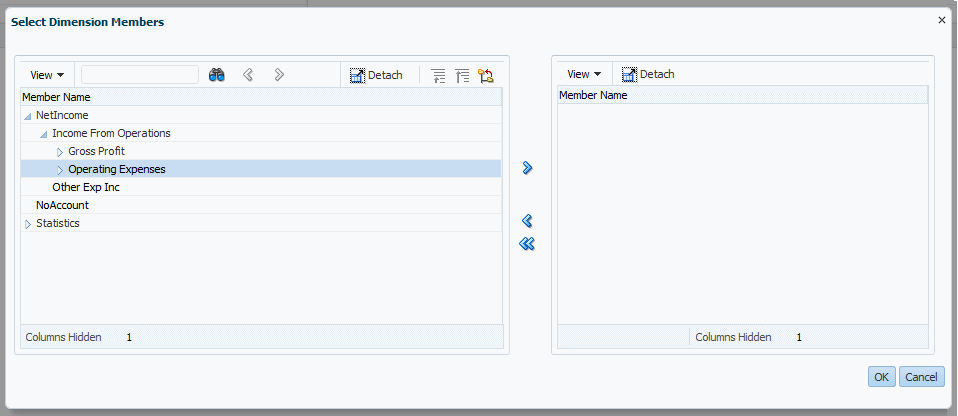
- Per limitare ulteriormente la vista modello, selezionare altre dimensioni e altri membri.
- Una volta selezionati i membri, fare clic su OK.
- Facoltativo: fare clic su
 o utilizzare il menu Azione nell'area Selezione membri del pannello Vista modello per rimuovere i membri aggiunti in precedenza.
o utilizzare il menu Azione nell'area Selezione membri del pannello Vista modello per rimuovere i membri aggiunti in precedenza. - Dopo aver effettuato le modifiche, fare clic su
 per salvare le modifiche.
per salvare le modifiche.
Per eliminare, copiare o modificare una vista modello, fare riferimento alla sezione Gestione delle viste modello.